Ограничить редактирование защищенного документа Word 2010

Защита важных документов от любых внешних источников может быть чрезвычайно полезна. Иногда при написании документов возникает острая необходимость
В Outlook 2010 существует несколько способов просмотра писем. Каждый использует тот или иной режим в соответствии со своими потребностями. Давайте рассмотрим, как выполнять некоторые распространённые операции, связанные с режимами просмотра.
Примечание: эта публикация предназначена для новичков, впервые работающих с Outlook 2010.
Изменение взгляда
Нажмите вкладку « Вид » на панели меню и выберите новый вид: «Компактный» , «Один» или «Предварительный просмотр» в раскрывающемся списке «Изменить вид» .
Изменение расположения видов
Расположение представлений определяет, как в вашем конкретном представлении будут отображаться электронные письма, например, по дате, по полю «Кому», «От» и т. д. Вы можете изменить эти настройки представления в разделе «Расположение» .
Применить текущий вид ко всем папкам
По умолчанию каждая папка в вашем почтовом ящике имеет свой вид, но вы можете легко применить текущий вид ко всем папкам. Просто выберите пункт « Применить текущий вид к другим почтовым папкам» в раскрывающемся списке «Изменить вид» .
Редактировать просмотры
Вы можете изменить настройки представления по умолчанию в разделе «Настройки представления» .
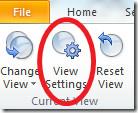 Он открывает диалоговое окно, в котором можно редактировать цвет, формат, стиль столбцов и т. д. текущего представления.
Он открывает диалоговое окно, в котором можно редактировать цвет, формат, стиль столбцов и т. д. текущего представления.
Сбросить настройки просмотра
Чтобы сбросить настройки текущего представления до значений по умолчанию, просто нажмите кнопку «Сбросить представление» .
Защита важных документов от любых внешних источников может быть чрезвычайно полезна. Иногда при написании документов возникает острая необходимость
Одним из преимуществ системы управления реляционными базами данных, такой как Access 2010, является простая настройка таблиц и связей с ограничениями, что позволяет
В MS Access функция IIF возвращает одно значение, если указанное условие имеет значение ИСТИНА, или другое значение, если оно имеет значение ЛОЖЬ. Функция IIF
Диаграммы и графики — отличный способ представления данных. Microsoft Excel 2010 предлагает практически все типы диаграмм и упрощает их построение.
Интервалы очень важны при создании документов, поскольку они влияют на их внешний вид и презентабельность. Вы можете легко увеличить или уменьшить их.
Пакет приложений Microsoft Office обеспечивает самый простой способ настройки ленты, вкладок и панели быстрого доступа, но что делать, если вам нужно установить новую копию
Выполнять различные операции в Access не так-то просто, поскольку СУБД (система управления реляционными базами данных) требует особого синтаксиса и ограничений.
Почти каждый документ содержит такую информацию, как: скрытый текст, информация об объекте, личная информация (идентифицирующая информация: имя автора) и др.
Диаграммы — одна из самых важных функций Excel, но иногда их нужно использовать по-другому. Мы попробуем создать сравнительную гистограмму.
Мы обычно храним данные в нескольких рабочих листах, чтобы проверять данные для каждого экземпляра и просматривать их по отдельности, но было бы здорово объединить все




![Экспорт/импорт параметров ленты и панели быстрого доступа [Office 2010] Экспорт/импорт параметров ленты и панели быстрого доступа [Office 2010]](https://tips.webtech360.com/resources8/r252/image-8447-0829093801831.jpg)



